iPhone của Apple nổi tiếng với khả năng cá nhân hóa cao, và một trong những tính năng thú vị ít người biết đến là khả năng thay đổi âm thanh mặc định khi cắm sạc. Dù bạn muốn điện thoại phát một bài hát yêu thích, một đoạn nhạc ngắn hay thậm chí là văn bản do Siri đọc, ứng dụng Phím tắt (Shortcuts) tích hợp sẵn trên iOS sẽ giúp bạn biến điều đó thành hiện thực. Đây là cơ hội tuyệt vời để cá nhân hóa chiếc iPhone của bạn, biến trải nghiệm sạc pin hàng ngày trở nên thú vị và độc đáo hơn bao giờ hết.
Tuy nhiên, điều quan trọng cần lưu ý là bạn không thể thực sự “thay thế” âm thanh sạc mặc định của iPhone. Âm thanh tùy chỉnh của bạn sẽ phát “sau” âm thanh mặc định. Nhưng đừng lo lắng, bài viết này cũng sẽ hướng dẫn bạn một thủ thuật để tắt âm thanh mặc định, đảm bảo bạn chỉ nghe thấy âm thanh tùy chỉnh của mình mỗi khi cắm hoặc rút sạc. Tất cả những thủ thuật này đều hoạt động hiệu quả cho mọi cách bạn sạc iPhone, từ sạc không dây đến sạc có dây truyền thống.
Hướng Dẫn Chung Để Thay Đổi Âm Thanh Sạc iPhone
Để bắt đầu tùy chỉnh âm thanh sạc trên thiết bị iOS của bạn, chúng ta sẽ cần sử dụng ứng dụng Phím tắt (Shortcuts) được tích hợp sẵn. Ứng dụng này là một công cụ mạnh mẽ, cho phép bạn tạo ra vô số tự động hóa tiện ích khác nhau trên iPhone, và việc thay đổi âm thanh khi cắm sạc chỉ là một trong số đó. Nếu bạn đã lỡ xóa ứng dụng Phím tắt, bạn có thể dễ dàng tải lại từ App Store.
Sau khi đã đảm bảo ứng dụng Phím tắt có sẵn trên thiết bị của mình, hãy mở nó lên và làm theo các bước dưới đây để thiết lập tự động hóa cơ bản:
- Chọn tab Tự động hóa (Automation) ở phía dưới màn hình, sau đó chạm vào Tự động hóa mới (New Automation).
- Cuộn xuống và chọn Bộ sạc (Charger) trong danh sách các bộ kích hoạt.
- Chạm vào tùy chọn Được kết nối (Is Connected). Nếu bạn cũng muốn một âm thanh tùy chỉnh phát khi bạn rút sạc, hãy chọn thêm tùy chọn Bị ngắt kết nối (Is Disconnected).
- Chọn Chạy ngay lập tức (Run Immediately) bên dưới để tự động hóa chạy mà không cần phê duyệt thủ công.
- Chạm vào Tiếp (Next) ở góc trên bên phải màn hình.
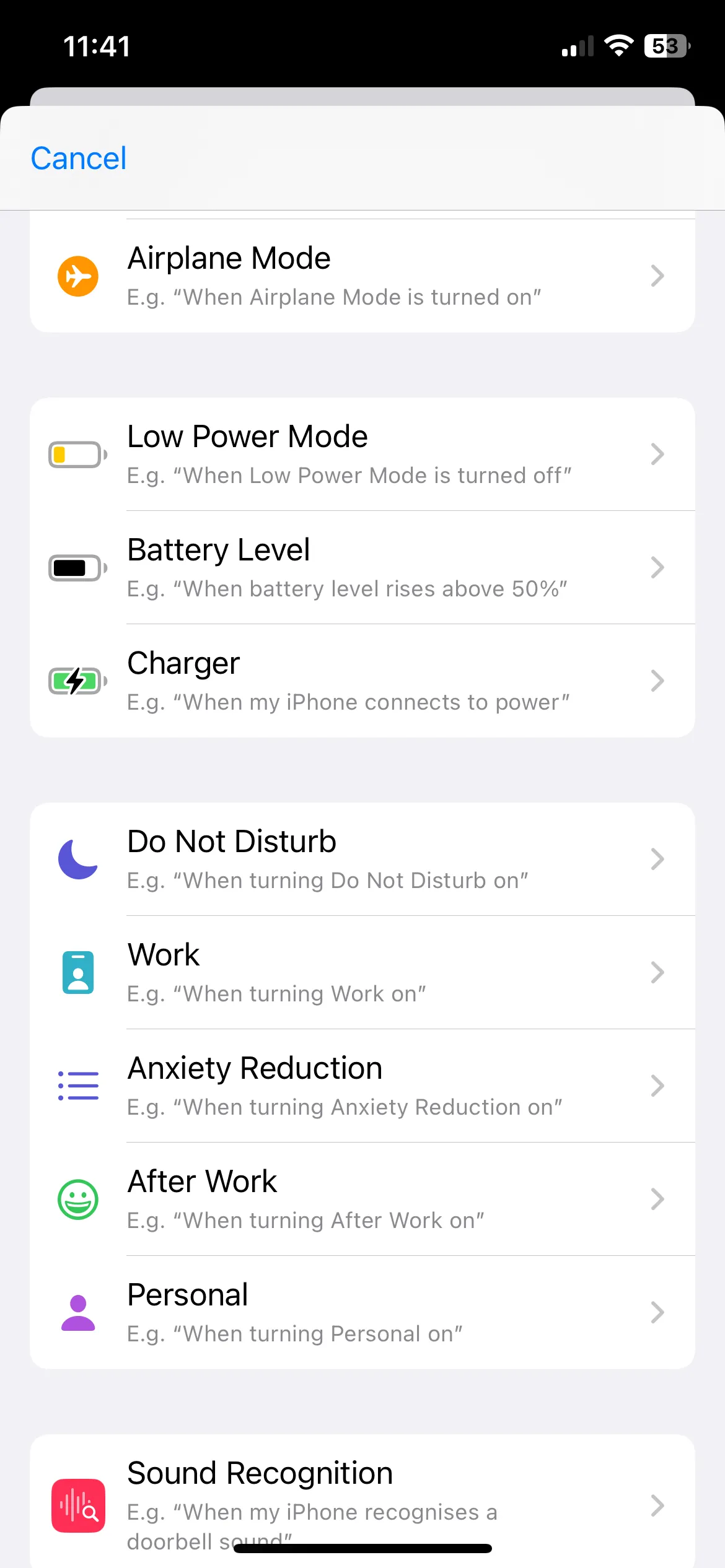 Chọn bộ kích hoạt sạc trong ứng dụng Phím tắt trên iPhone
Chọn bộ kích hoạt sạc trong ứng dụng Phím tắt trên iPhone
Sau khi hoàn thành các bước này, bạn đã thiết lập xong phần cơ bản cho tự động hóa. Bây giờ là lúc tùy chỉnh âm thanh sạc iPhone theo cách bạn muốn.
Thay Đổi Âm Thanh Sạc iPhone Thành Bài Hát Từ Apple Music
Nếu bạn đã tải xuống một bài hát từ Apple Music và muốn chiếc iPhone của mình phát toàn bộ bài hát đó mỗi khi cắm sạc, hãy làm theo các bước dưới đây để thiết lập hành động phát nhạc:
- Chọn Tự động hóa trống mới (New Blank Automation).
- Chọn hành động Phát nhạc (Play Music).
- Chạm vào chữ Nhạc (Music) màu xám, sau đó chọn một bài hát từ thư viện Apple Music của bạn. Sau khi chọn bài hát, cửa sổ bật lên Thư viện sẽ đóng lại và chữ Nhạc màu xám sẽ được thay thế bằng tên bài hát bạn đã chọn.
- Chạm vào biểu tượng mũi tên bên cạnh tên bài hát và đặt Trộn bài (Shuffle) thành Tắt (Off) và Lặp lại (Repeat) thành Không (None) để đảm bảo bài hát phát đúng theo thứ tự và không lặp lại vô hạn.
- Chạm vào Xong (Done) ở góc trên bên phải màn hình để lưu lại tự động hóa.
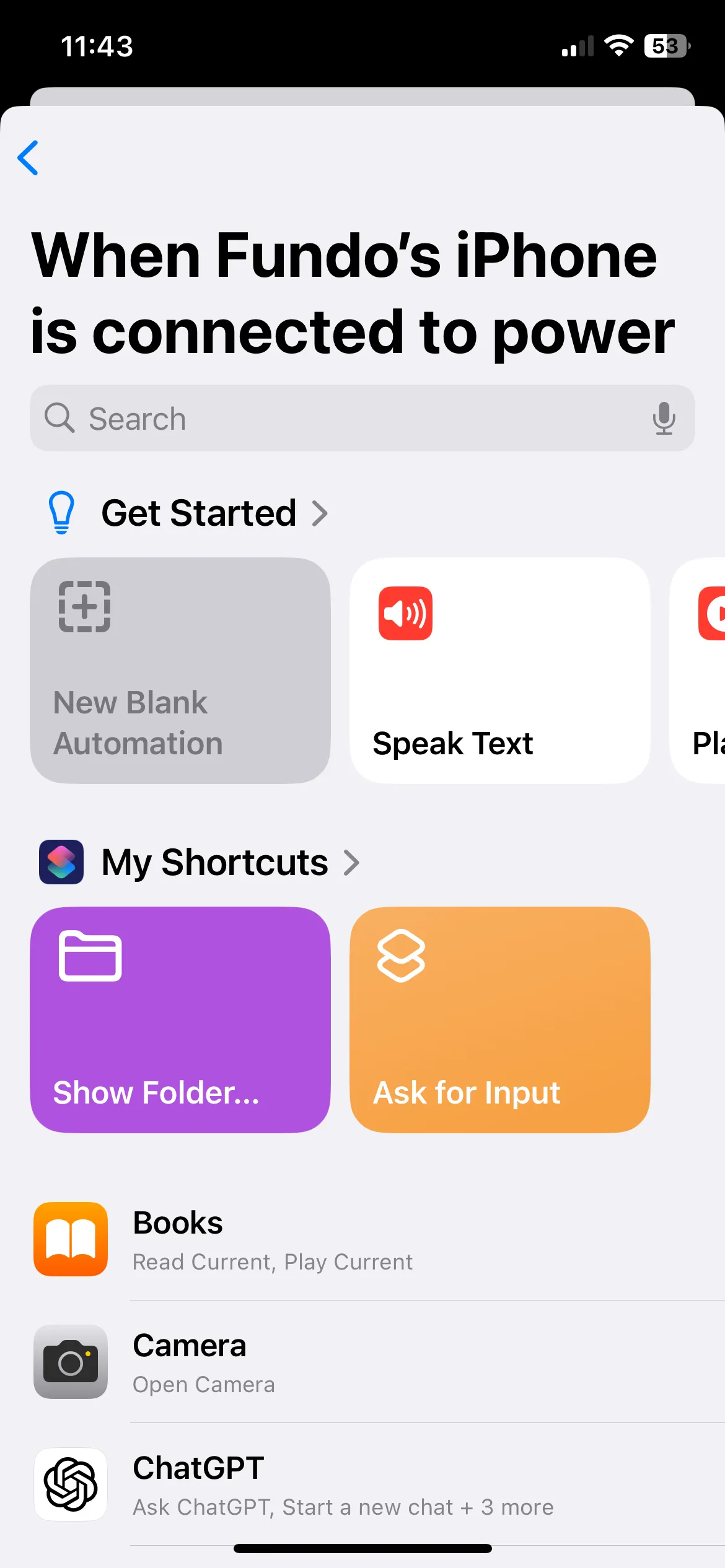 Tạo tự động hóa trống mới để phát nhạc trong ứng dụng Phím tắt trên iPhone
Tạo tự động hóa trống mới để phát nhạc trong ứng dụng Phím tắt trên iPhone
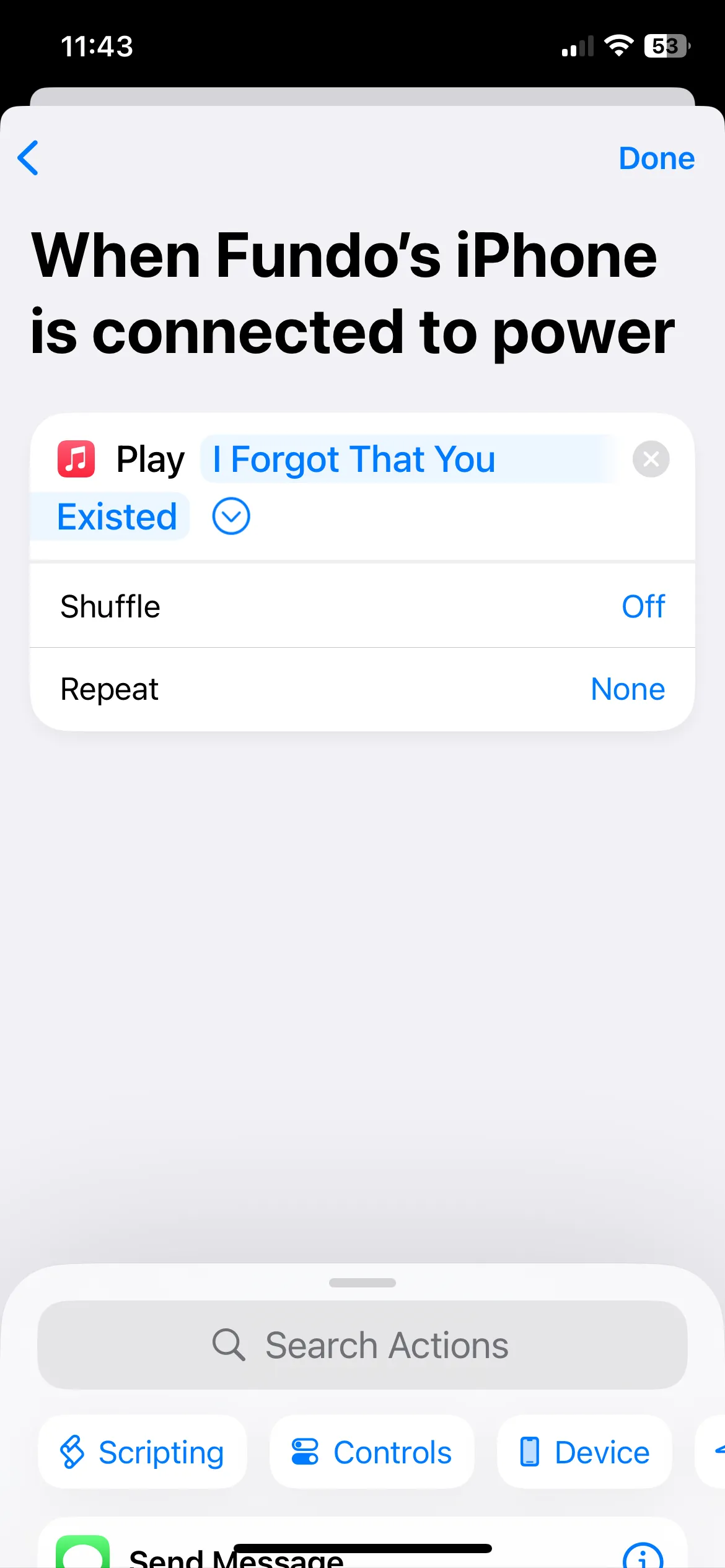 Bài hát đã chọn trong hành động Phát nhạc của Phím tắt trên iPhone để đổi âm thanh sạc
Bài hát đã chọn trong hành động Phát nhạc của Phím tắt trên iPhone để đổi âm thanh sạc
Với thiết lập này, mỗi khi bạn cắm sạc iPhone, bài hát đã chọn từ Apple Music sẽ tự động phát.
Tùy Chỉnh Âm Thanh Sạc iPhone Bằng Đoạn Clip Âm Thanh Ngắn
Nếu bạn không muốn sử dụng toàn bộ bài hát mà chỉ một đoạn âm thanh ngắn gọn, bạn hoàn toàn có thể sử dụng các clip âm thanh ngắn. Đoạn clip này có thể dài từ một đến ba giây và cần phải ở định dạng mà Apple có thể đọc được, chẳng hạn như MP3, AIFF hoặc WAV. Đôi khi, bạn có thể cần chuyển đổi tệp từ MP4 sang MP3 hoặc bất kỳ định dạng phù hợp nào khác trước khi sử dụng cho âm thanh sạc iPhone của mình. Sau khi đã có đoạn âm thanh mong muốn, đã đến lúc tạo hành động tự động hóa đầu tiên để cài đặt âm thanh sạc tùy chỉnh.
Đầu tiên, hãy sao chép đoạn clip âm thanh vào bộ nhớ tạm (clipboard) bằng cách mở nó trong ứng dụng Tệp (Files), sau đó chạm vào biểu tượng Chia sẻ ở góc dưới bên trái màn hình. Trong menu Chia sẻ, chạm vào Sao chép (Copy).
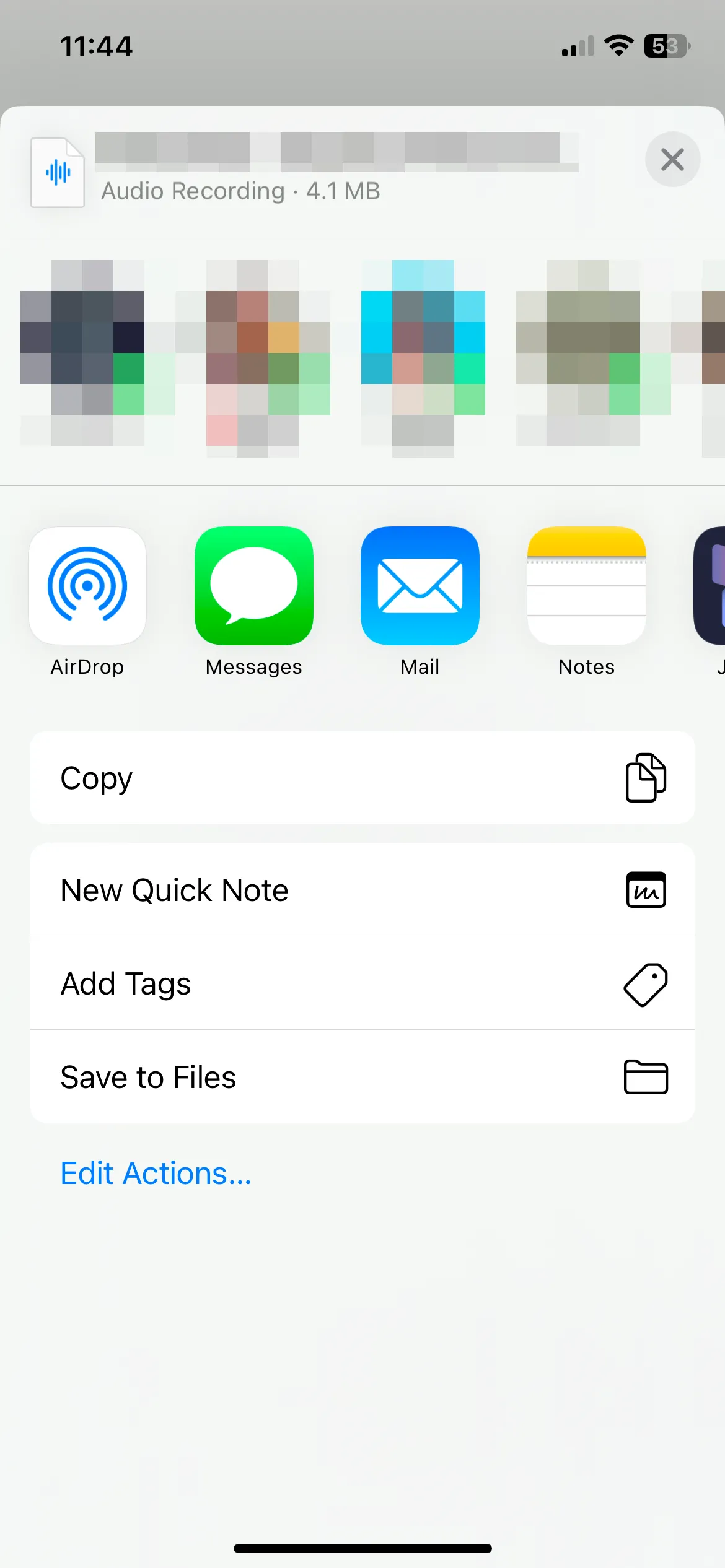 Menu Chia sẻ tệp âm thanh trong ứng dụng Tệp trên iPhone để sao chép vào khay nhớ tạm
Menu Chia sẻ tệp âm thanh trong ứng dụng Tệp trên iPhone để sao chép vào khay nhớ tạm
Bây giờ, hãy mở ứng dụng Phím tắt và làm theo các bước đã hướng dẫn ở phần “Hướng Dẫn Chung Để Thay Đổi Âm Thanh Sạc iPhone” để tạo một tự động hóa dựa trên việc kết nối hoặc ngắt kết nối bộ sạc. Sau đó, hãy làm theo các bước sau để thêm hành động phát âm thanh:
- Chọn hành động Phát âm thanh (Play Sound).
- Chạm vào biểu tượng mũi tên bên cạnh hành động Phát âm thanh, chạm vào Chọn biến (Choose Variable), và chọn Bảng tạm (Clipboard) trong menu.
- Chạm vào Xong (Done) ở góc trên bên phải màn hình.
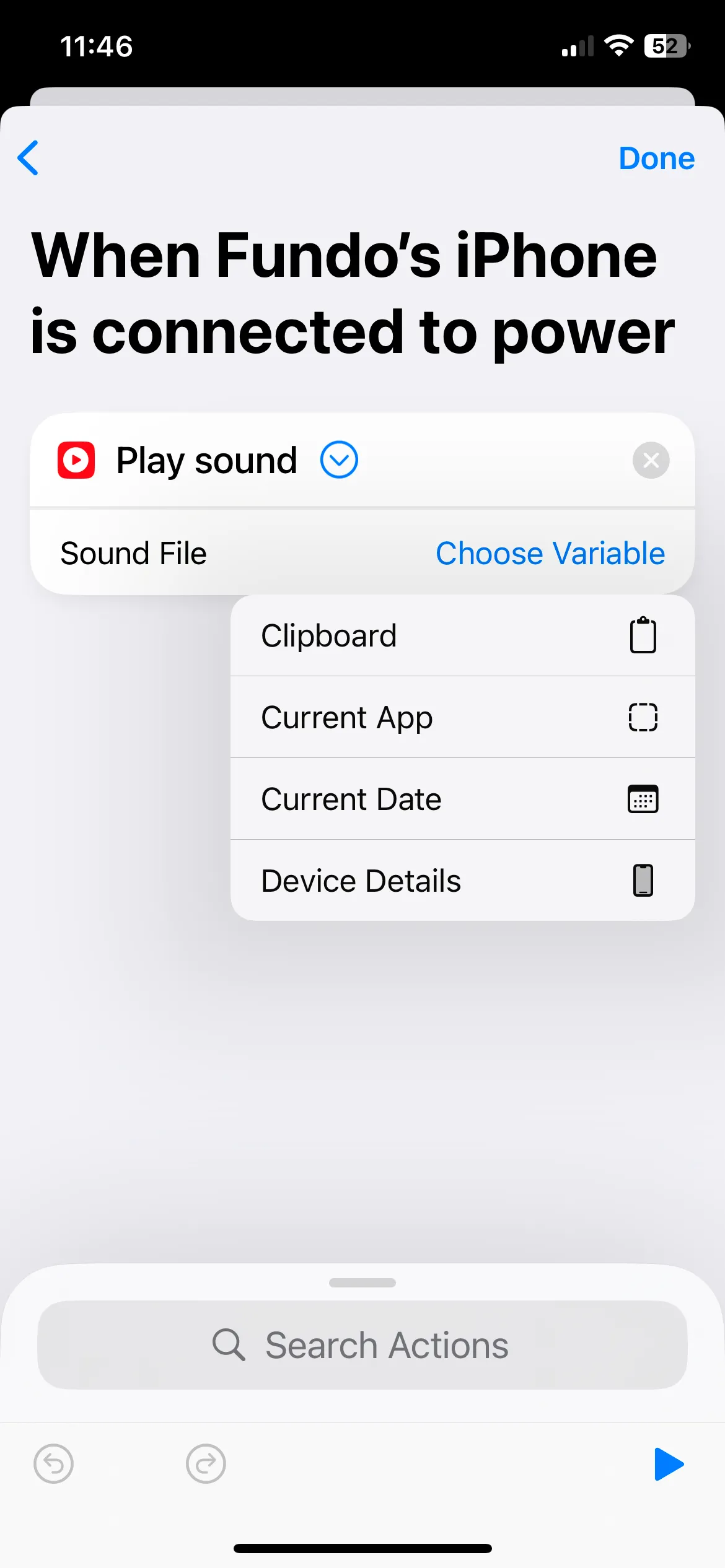 Chỉnh sửa hành động Phát âm thanh trong ứng dụng Phím tắt trên iPhone để dùng clip đã sao chép
Chỉnh sửa hành động Phát âm thanh trong ứng dụng Phím tắt trên iPhone để dùng clip đã sao chép
Tùy thuộc vào cách bạn thiết lập tự động hóa, đoạn clip âm thanh sẽ phát khi bạn cắm hoặc rút điện thoại khỏi nguồn.
Đặt Âm Thanh Sạc iPhone Là Văn Bản Do Siri Đọc
Nếu bạn không có một đoạn âm thanh cụ thể nào để sử dụng khi cắm sạc iPhone, bạn có thể để Siri nói một điều gì đó thay thế. Hãy làm theo các bước để tạo tự động hóa cơ bản như đã hướng dẫn ở trên, sau đó khi bạn đến trang Thêm tác vụ (Add Action):
- Tìm kiếm Nói văn bản (Speak Text) trong thanh tìm kiếm của Phím tắt và thêm nó vào danh sách các hành động.
- Trong hành động Nói, chạm vào mục Văn bản (Text) và nhập nội dung bạn muốn Siri nói khi bạn cắm hoặc rút sạc điện thoại. Hãy nghĩ đến những cụm từ sáng tạo, vui nhộn để tạo hiệu ứng ấn tượng nhất. Ví dụ, bạn có thể tạo một tự động hóa khiến Siri nói “Burp” (ợ) khi bạn sạc iPhone.
- Bạn cũng có thể thay đổi cao độ, tốc độ, ngôn ngữ và giọng nói của Siri bằng cách chạm vào mũi tên để xem thêm các tùy chọn.
- Khi bạn đã hoàn tất việc nhập từ hoặc cụm từ, chạm vào Xong (Done) ở góc trên bên phải.
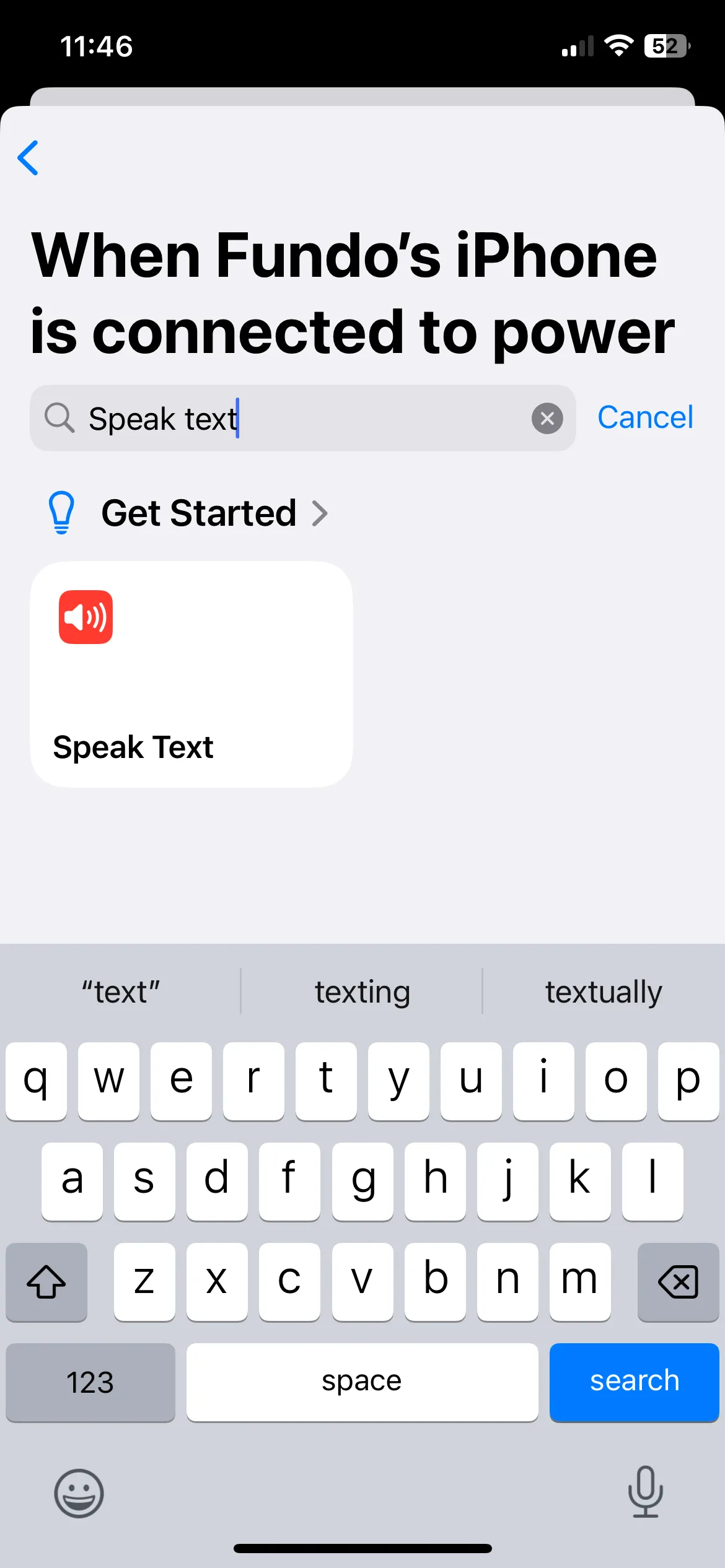 Hành động Nói văn bản trong ứng dụng Phím tắt trên iPhone
Hành động Nói văn bản trong ứng dụng Phím tắt trên iPhone
Giờ đây, mỗi khi iPhone của bạn được kết nối hoặc ngắt kết nối với bộ sạc, Siri sẽ phát ra đoạn văn bản mà bạn đã tùy chỉnh.
Cách Tắt Âm Thanh Sạc Mặc Định Trên iPhone
Như đã đề cập trước đó, cách duy nhất để tắt âm thanh sạc mặc định của iPhone là đặt điện thoại vào Chế độ im lặng (Silent Mode). Đối với các mẫu iPhone cũ hơn, bạn có thể thực hiện điều này bằng cách sử dụng công tắc gạt ở bên trái iPhone. Các mẫu iPhone mới hơn được trang bị Nút Tác vụ (Action Button), theo mặc định sẽ chuyển điện thoại của bạn sang chế độ im lặng.
 Nút gạt im lặng hoặc nút Tác vụ (Action Button) trên iPhone để tắt âm thanh mặc định
Nút gạt im lặng hoặc nút Tác vụ (Action Button) trên iPhone để tắt âm thanh mặc định
Mặc dù chế độ im lặng sẽ ngăn âm thanh sạc mặc định phát ra, bạn vẫn sẽ cảm nhận được một tiếng rung nhẹ hoặc phản hồi xúc giác khi cắm sạc. Bạn có thể tắt rung này trong Cài đặt (Settings) > Âm thanh & Cảm ứng (Sounds & Haptics). Cuộn xuống cuối danh sách và tắt tùy chọn Cảm ứng hệ thống (System Haptics).
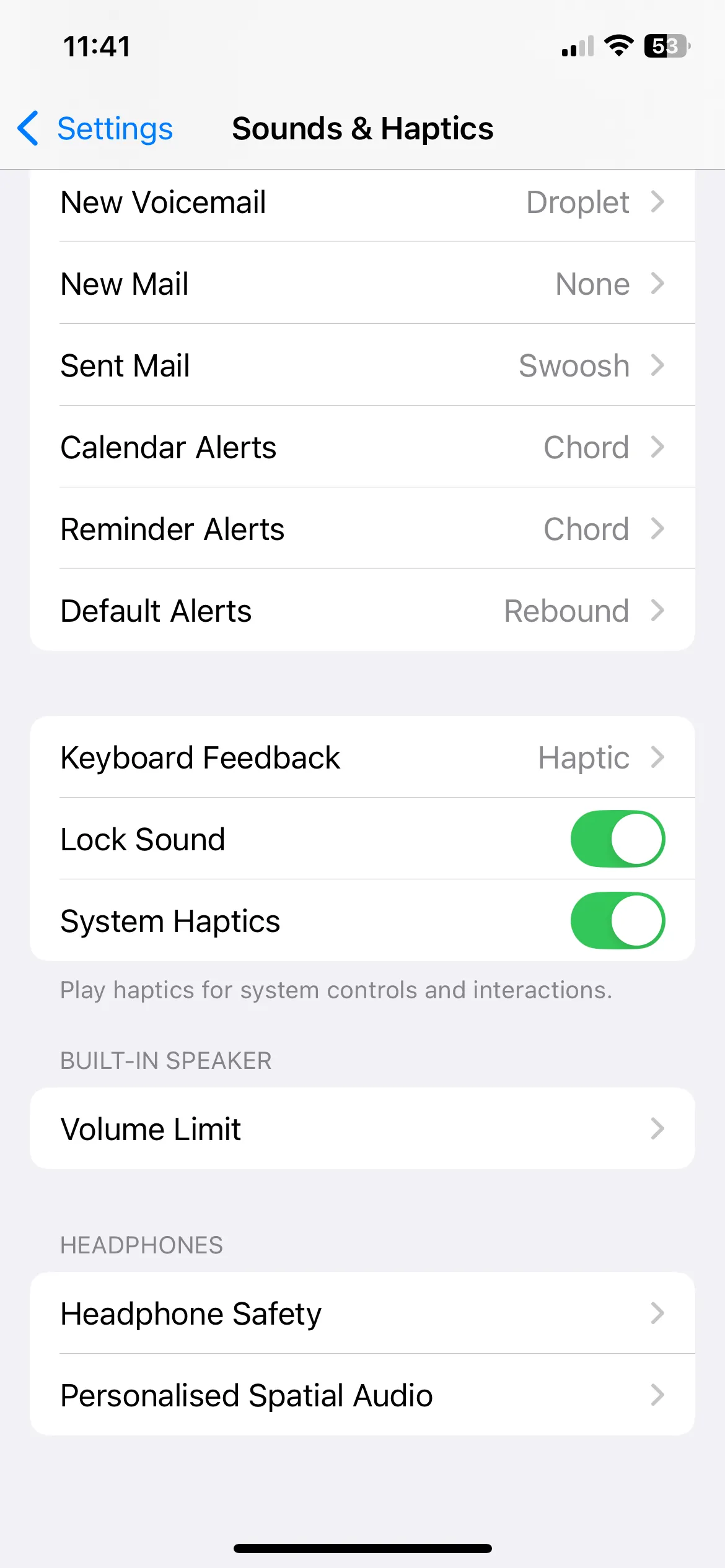 Màn hình Âm thanh & Cảm ứng trong ứng dụng Cài đặt iPhone để tắt rung hệ thống
Màn hình Âm thanh & Cảm ứng trong ứng dụng Cài đặt iPhone để tắt rung hệ thống
Hãy nhớ rằng khi bạn đặt iPhone ở Chế độ im lặng và tắt Cảm ứng hệ thống, iPhone của bạn sẽ không đổ chuông cho các cuộc gọi đến hoặc tin nhắn. Vì vậy, bạn cần nhớ tắt chế độ im lặng khi đã sạc xong điện thoại. Một giải pháp tiện lợi hơn là bạn có thể thiết lập một phím tắt để tự động bật lại chế độ chuông khi ngắt kết nối với bộ sạc:
- Mở ứng dụng Phím tắt và chọn tab Tự động hóa ở phía dưới.
- Chạm vào dấu + ở góc trên bên phải và chọn Bộ sạc (Charger).
- Chọn Bị ngắt kết nối (Is Disconnected) (đảm bảo tùy chọn Được kết nối đang tắt) và chạm vào Chạy ngay lập tức.
- Chạm vào Tự động hóa trống mới, sau đó chọn Điều khiển (Controls) và tìm Đặt chế độ im lặng (Set Silent Mode).
- Đảm bảo tùy chọn Bật (On) được chuyển sang Tắt (Off) và chạm vào Xong.
Bây giờ, bất cứ khi nào bạn rút điện thoại khỏi bộ sạc, nó sẽ tự động tắt Chế độ im lặng và bật lại chuông, giúp bạn không cần phải nhớ thao tác thủ công.
Thay đổi âm thanh sạc trên iPhone là một tùy chỉnh nhỏ nhưng đầy thú vị, giúp chiếc điện thoại của bạn trở nên cá tính và độc đáo hơn. Với các phiên bản iOS mới hơn, Apple không ngừng bổ sung thêm nhiều tùy chọn tùy chỉnh, cho phép người dùng cá nhân hóa trải nghiệm iPhone của mình một cách sâu sắc và sáng tạo hơn. Hãy khám phá và tận dụng tối đa những tính năng này để biến chiếc iPhone của bạn thực sự là “của riêng bạn”.